Книга: «1С. Управление небольшой фирмой 8.2». Управленческий учет в малом бизнесе
Назад: 10.4. Амортизация имущества
Дальше: Глава 11. Регламентные операции и финансовый результат
10.5. Получение отчетов об имуществе
В этом разделе описываются отчеты об имуществе, которые предоставляет программа «1С: Управление небольшой фирмой 8.2».
10.5.1. Амортизационная ведомость и инвентарная карточка
Для получения отчета Амортизационная ведомость сделайте следующее:
• Выберите команду Отчеты\Имущество, расположенную на Панели действий вкладки Имущество. На экране появится окно настройки отчета Имущество (рис. 10.13).
• Щелкните на кнопке Выбрать вариант и в появившемся окне выберите Ведомость амортизации.
• Укажите, за какой период следует сформировать ведомость. Для этого заполните поля ввода Начало периода, Конец периода. Эти поля имеют кнопки выбора и заполняются или вводом даты с клавиатуры, или выбором даты с помощью кнопки выбора и использования календаря. Если эти поля ввода не заполнять, то программа будет учитывать все нужные документы, имеющиеся в базе данных, независимо от даты. Такого же эффекта можно добиться, сбрасывая флажки реквизитов в колонках, расположенных слева от названия поля.
• Введите, если требуется, значения полей ввода Организация, Подразделение, Имущество. Если эти реквизиты заполнены и имеют установленные флажки в левой колонке, то данные для отчета будут выбираться с учетом установленного фильтра. Поля настройки отчета имеют кнопки выбора и заполняются с использованием связанных объектов. Если в эти поля ничего не вводить, то отчет сформируется для всех организаций, подразделений, любого имущества.
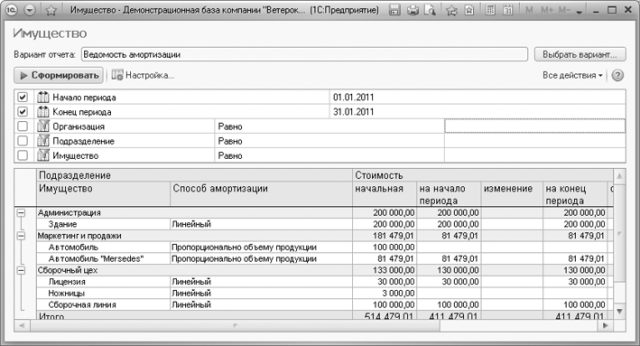
Рис. 10.13. Отчет Ведомость амортизации
• Щелкните на кнопке Сформировать. На экране появится сформированный отчет Ведомость амортизации.
• Для вывода отчета на принтер выберите команду Все действия\Печать в окне Имущество. На экране появится диалог Печать с выбранным по умолчанию принтером. Если выбранный принтер устраивает, то щелкните кнопку Печать, если нет – выберите из предоставленного списка принтер и щелкните на кнопке Печать.
Кнопка Настройка предназначена для начальной настройки рассмотренных выше реквизитов, чтобы не вводить значения при каждом вызове отчета, а также для выбора колонок, выводимых в отчете, и выбора колонок для сортировки в отчете.
• Для обращения к отчету Инвентарная карточка сделайте следующее:
• Выберите команду Отчеты\Имущество, расположенную на Панели действий раздела Имущество. На экране появится окно настройки отчета Имущество (рис. 10.14).
• Щелкните на кнопке выбора Выбрать вариант и в появившемся окне выберите Инвентарная карточка.
• Укажите, на какую дату следует сформировать отчет. Для этого заполните поле ввода На дату. Если в это поле ввода ничего не вводить, то программа будет выводить данные на текущую рабочую дату, установленную в данной конфигурации. Такого же эффекта можно добиться, сбрасывая флажок реквизита в колонке, расположенной слева от названия поля.

Рис. 10.14. Отчет Инвентарная карточка
• Щелкните на кнопке Сформировать. На экране появится отчет Инвентарная карточка.
• Для вывода отчета на принтер выберите команду Все действия\Печать в окне Имущество. На экране появится диалог Печать с выбранным по умолчанию принтером. Если выбранный принтер устраивает, то щелкните кнопку Печать, если нет – выберите из предоставленного списка принтер и щелкните на кнопке Печать.
10.5.2. Отчет о выработке имущества
Для обращения к отчету Выработка имущества сделайте следующее:
• Выберите команду Отчеты\Выработка имущества, расположенную на Панели действий раздела Имущество. На экране появится окно настройки отчета Выработка имущества (рис. 10.15).

Рис. 10.15. Отчет Выработка имущества
• Щелкните на кнопке выбора Выбрать вариант и выберите Основной.
• Укажите, за какой период следует сформировать отчет. Для этого заполните поля ввода Начало периода, Конец периода.
• Заполните, если требуется, поля ввода Организация, Имущество. Если эти поля не заполнять, то отчет сформируется для всех организаций и любого имущества.
• Щелкните на кнопке Сформировать. На экране появится отчет Выработка имущества.
• Для вывода отчета на принтер выберите команду Все действия\Печать в окне Имущество. На экране появится диалог Печать с выбранным по умолчанию принтером. Если выбранный принтер устраивает, то щелкните кнопку Печать, если нет – выберите из предоставленного списка принтер и щелкните на кнопке Печать.
Кнопка Настройка предназначена для начальной настройки рассмотренных выше реквизитов, чтобы не вводить значения при каждом вызове отчета, а также для определения, какие колонки показывать в отчете, по каким сортировать.
В этой главе мы познакомились с порядком оформления операций по учету имущества в программе «1С: Управление небольшой фирмой 8.2». Сведения об имуществе организации, то есть об основных средствах и нематериальных активах, вносятся в справочник Имущество. Для учета имущества в программе предусмотрены документы по поступлению, амортизации и выбытию имущества. Отчетная информация может быть получена с использованием отчетов Амортизационная ведомость, Инвентарная карточка, Выработка имущества.

